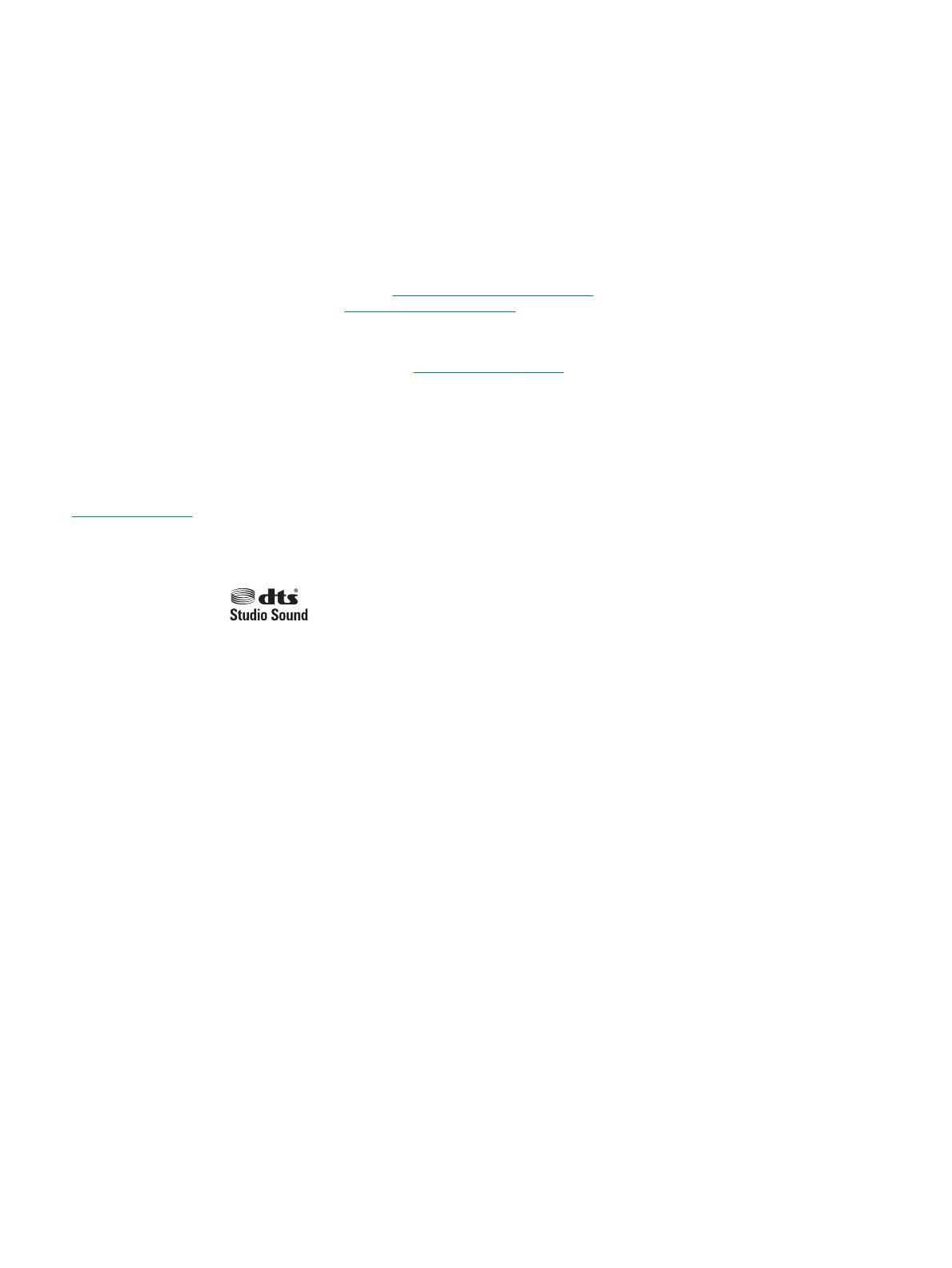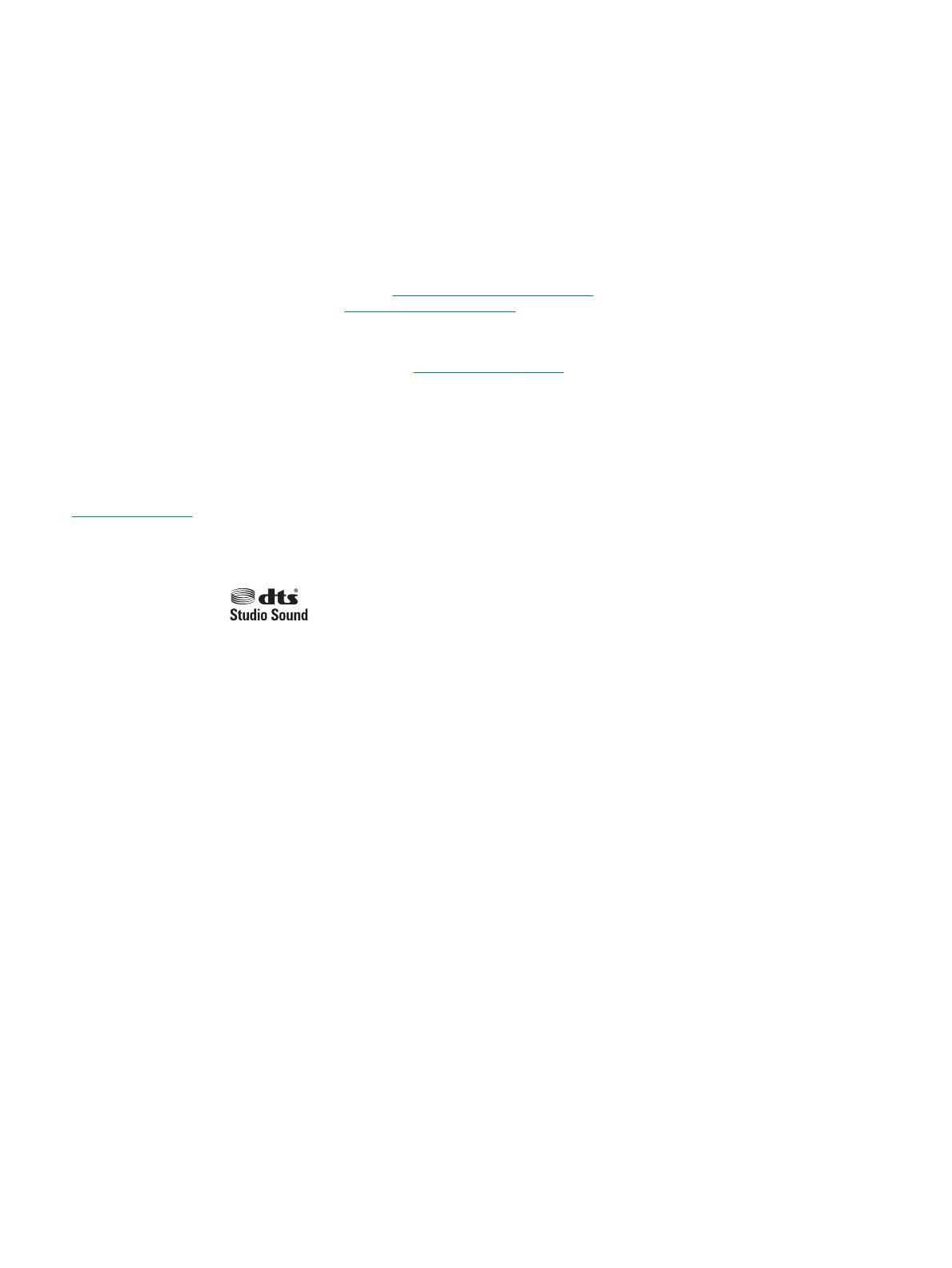
© Copyright 2016 HP Development Company,
L.P.
Bluetooth é uma marca comercial pertencente
ao seu proprietário e utilizada pela HP Inc. sob
licença. Intel e Thunderbolt são marcas
comerciais da Intel Corporation nos EUA e
noutros países. O logótipo SD é marca
comercial do seu proprietário. Java é uma
marca comercial da Sun Microsystems, Inc. nos
Estados Unidos. Microsoft e Windows são
marcas comerciais do grupo de empresas da
Microsoft.
As informações contidas neste documento
estão sujeitas a alterações sem aviso prévio. As
únicas garantias que cobrem os produtos e
serviços da HP são estabelecidas
exclusivamente na documentação de garantia
que os acompanha. Neste documento,
nenhuma declaração deverá ser interpretada
como a constituição de garantia adicional. A HP
não se responsabiliza por erros técnicos e
editoriais ou omissões neste documento.
Para patentes DTS, consulte
http://patents.dts.com. Fabricado sob licença
da DTS Licensing Limited. DTS, o símbolo e DTS
e o símbolo em conjunto são marcas
comerciais registadas e DTS Studio Sound é
uma marca comercial da DTS, Inc. © DTS, Inc.
Todos os direitos reservados .
Primeira edição: janeiro de 2016
Número de publicação do documento:
840247-131
Informação do produto
Este manual do utilizador descreve as funções
comuns à maioria dos modelos. Algumas
funcionalidades podem não estar disponíveis
no seu computador.
Este computador pode necessitar de hardware
e/ou de uma unidade de DVD atualizados e/ou
comprados separadamente para instalar o
software do Windows 7 e poder usufruir
totalmente das funcionalidades do Windows 7.
Consulte http://windows.microsoft.com/en-us/
windows7/get-know-windows-7 para obter
mais informações.
Para aceder ao manual do utilizador mais
recente, vá a http://www.hp.com/support e
selecione o seu país. Selecione Controladores
e transferências, depois siga as instruções no
ecrã.
Termos de software
Ao instalar, copiar, transferir ou utilizar
qualquer outro produto de software pré-
instalado neste computador, concorda em car
sujeito aos termos deste Contrato de Licença
do Utilizador Final HP (EULA). Se não aceitar
estes termos da licença, a única solução é
devolver o produto na íntegra, sem ter sido
utilizado, (hardware e software) no prazo de 14
dias para reembolso total, de acordo com a
política de reembolso do local de compra.
Para qualquer informação adicional ou para
solicitar reembolso completo do preço do
computador, contacte o seu revendedor.